使用iPhone手机语音备忘录录了1个小时会议录音,但是手机播放不了,语音备忘录上有显示录音时长 ,但是点播放无响应。将录音导入电脑使用播放器,播放器提示:此文件无法播放。这可能是因为文件类型不受支持、文件扩展名不正确或文件已损坏。0xc00d36c4。
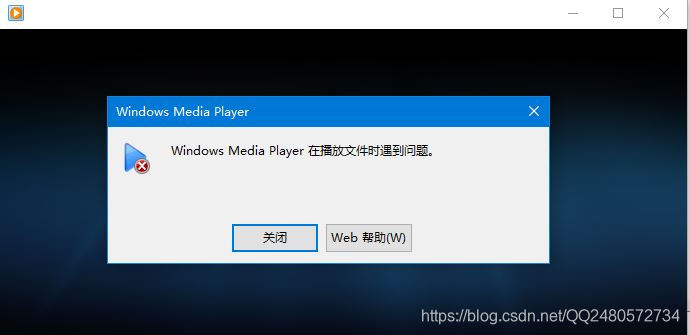
下载苹果手机语音备忘录M4A文件后,使用专业数据代码分析工具打开文件,不难发现,M4A文件头已经不完整,缺少代码,如图所示:
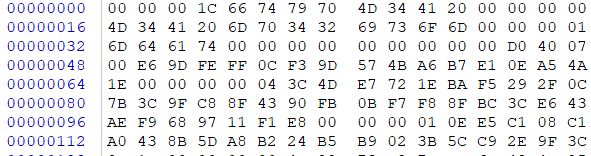
再检查一下文件结尾部分,M4A文件尾丢失或者说没有生成,如下图所示,这些代码应该属于音频数据,并不具备M4A文件尾的代码特征。
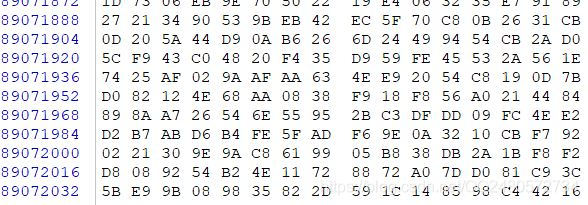
针对这个情况,显示属于M4A录音文件未正常保存导致的,如录音中断,保存异常,保存不当等。既然知道了问题所在,我们就可以重新对录音数据进行编码,以使播放器可以解码从而实现录音文件的修复。以下编码格式以供参考。
| General | |
| Format | MPEG-4 |
| Format profile | Apple audio with iTunes info |
| Codec ID | M4A (M4A /mp42/isom) |
| File size | 93.2 MiB |
| Duration | 56 min 56 s |
| Overall bit rate mode | Constant |
| Overall bit rate | 229 kb/s |
| Encoded date | UTC 2018-12-21 10 |
| Tagged date | UTC 2018-12-21 10 |
| Writing application | com.apple.VoiceMemos (iOS 12.1.2) |
| Audio | |
| ID | 1 |
| Format | AAC LC |
| Format/Info | Advanced Audio Codec Low Complexity |
| Codec ID | mp4a-40-2 |
| Duration | 56 min 56 s |
| Source duration | 56 min 56 s |
| Bit rate mode | Constant |
| Bit rate | 227 kb/s |
| Nominal bit rate | 256 kb/s |
| Channel(s) | 1 channel |
| Channel layout | C |
| Sampling rate | 44.1 kHz |
| Frame rate | 43.066 FPS (1024 SPF) |
| Compression mode | Lossy |
| Stream size | 92.6 MiB (99%) |
| Source stream size | 92.6 MiB (99%) |
| Title | Core Media Audio |
| Encoded date | UTC 2018-12-21 10 |
| Tagged date | UTC 2018-12-21 10 |
























 被折叠的 条评论
为什么被折叠?
被折叠的 条评论
为什么被折叠?








